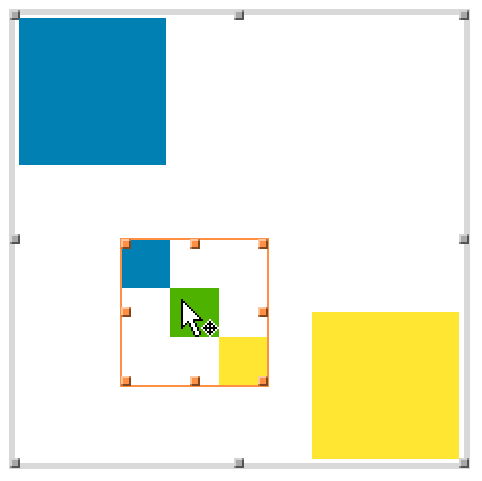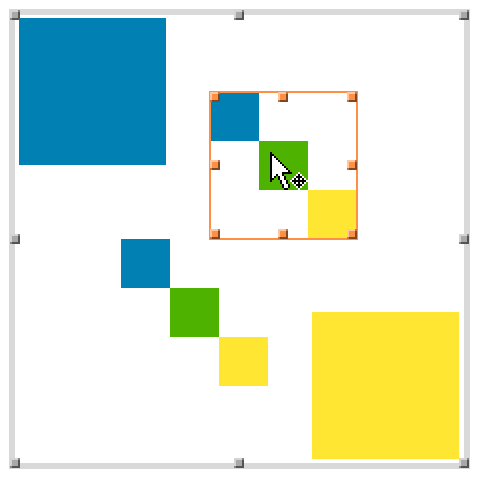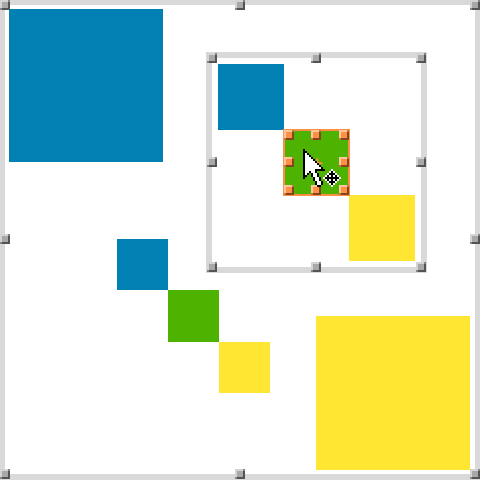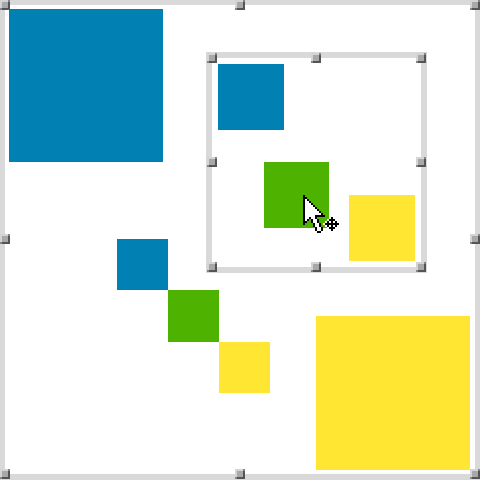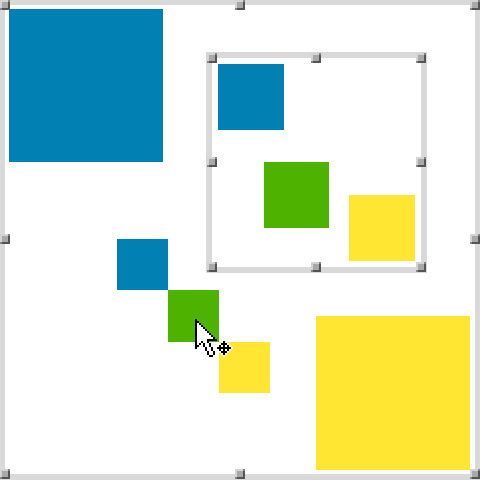选择图形对象
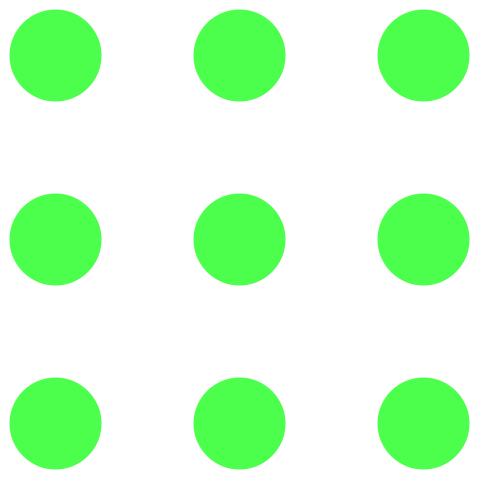
要开始在一个图形中进行编辑,可以单击或双击背景或图形中的对象. 于是,相应的框以虚线形式高亮显示:
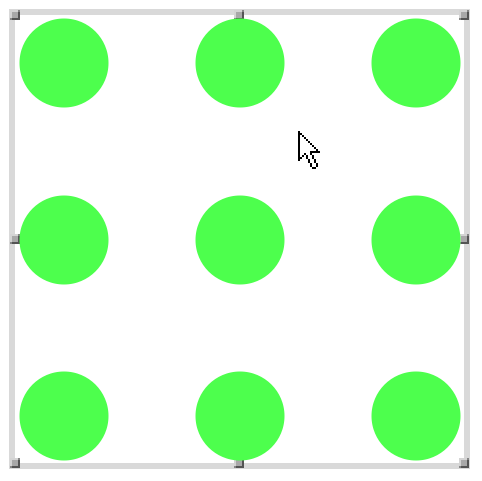
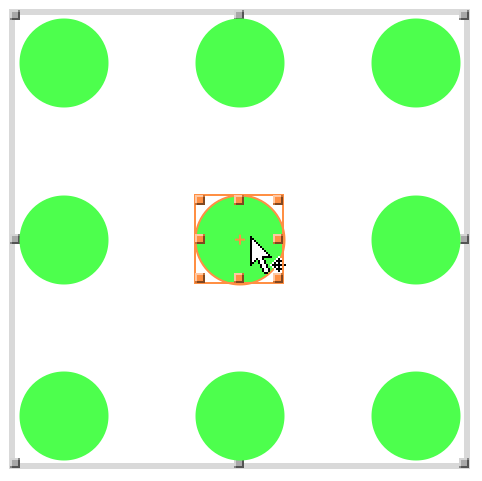
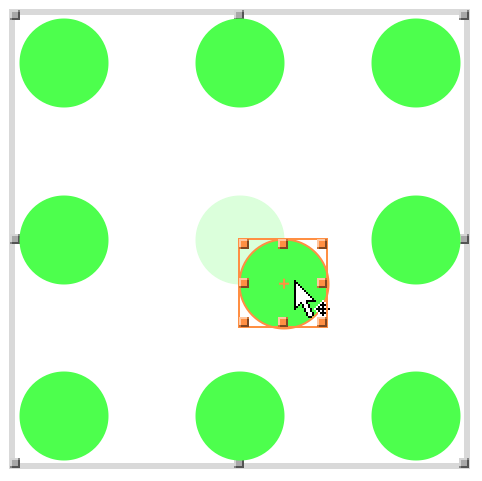
在一个handle上时,箭头光标(

)变为双箭头光标(

、

、

或者

):
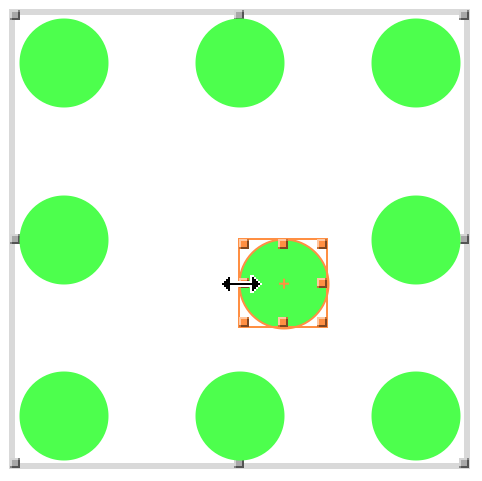
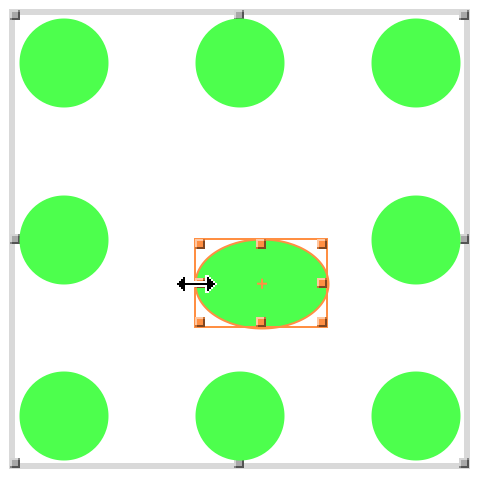
如果要只改变圆盘大小,而不改变其形状,按住
Shift 并且拖动 handle:
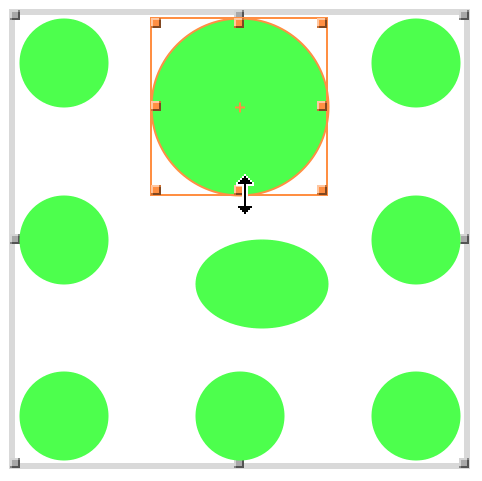
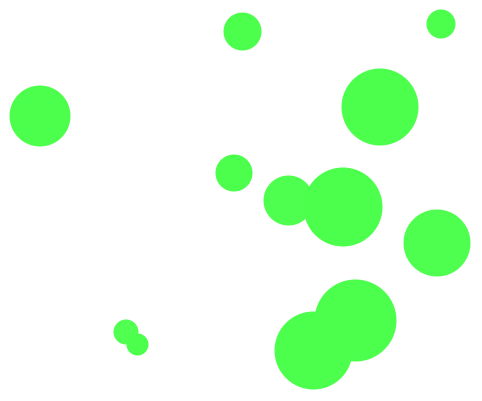
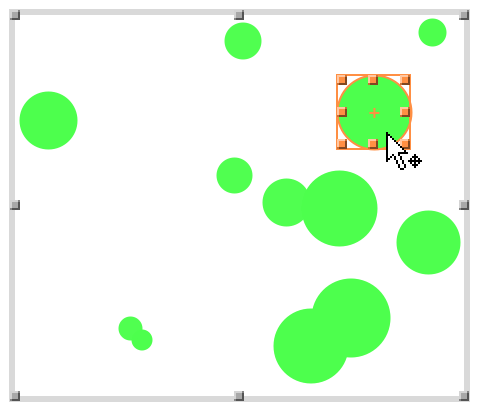
Shift+点击 以选择另一个圆盘. 中心有十字线(+)的两个圆盘被选中:
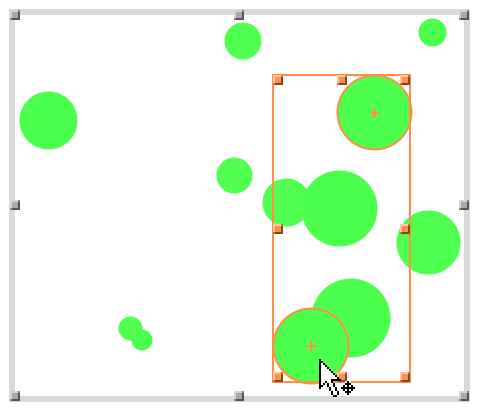
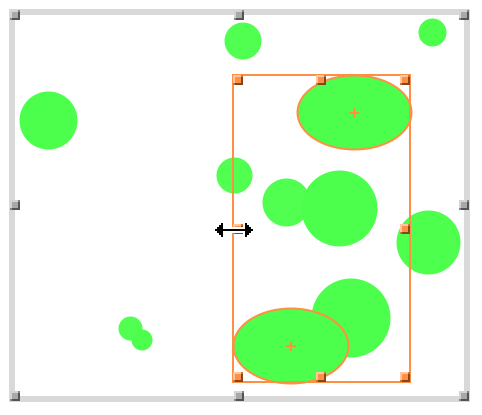
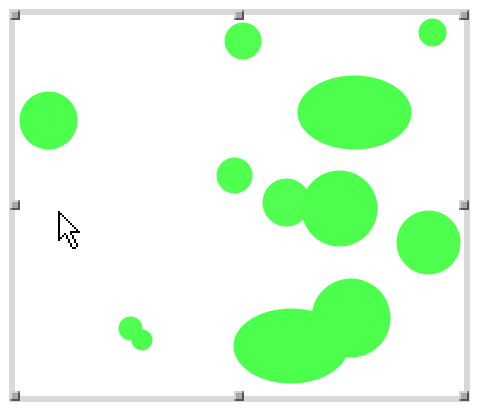
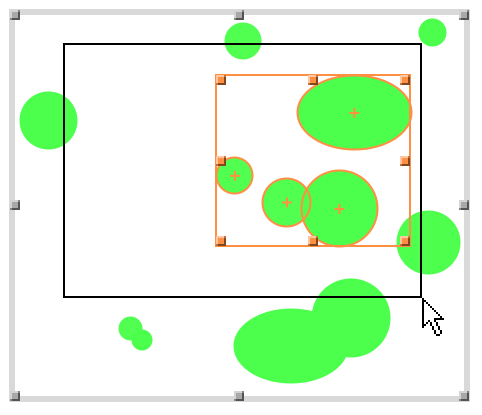
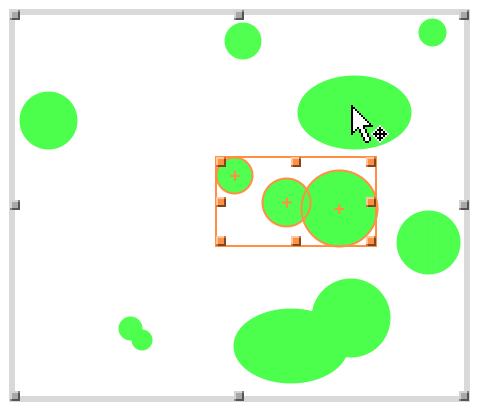
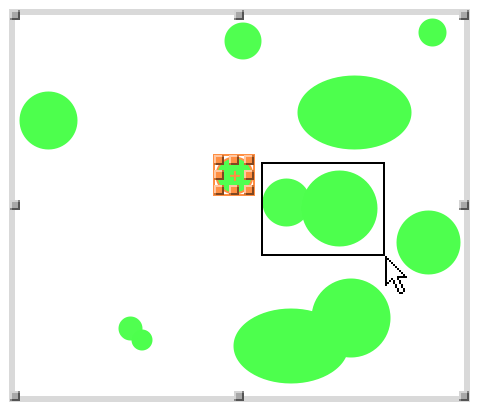
下面的图示表明如何把一个对象从一个图形拷贝并粘贴到另一个图形.
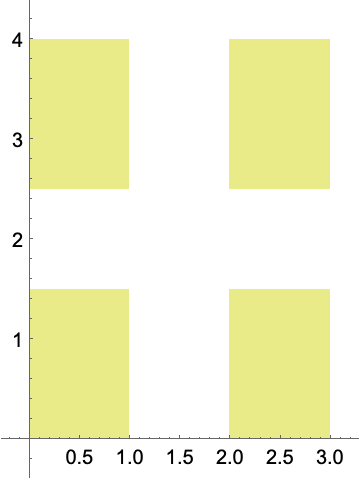
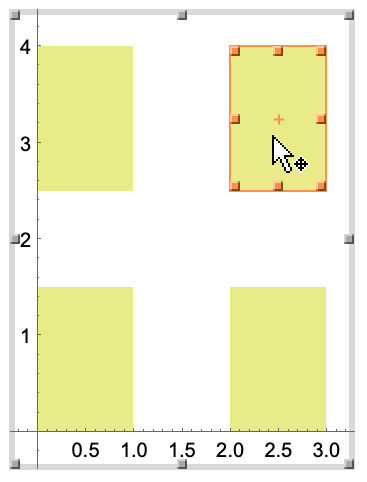
在另一个图形中,双击背景并粘贴. 该矩形将位于它原先的坐标位置上:
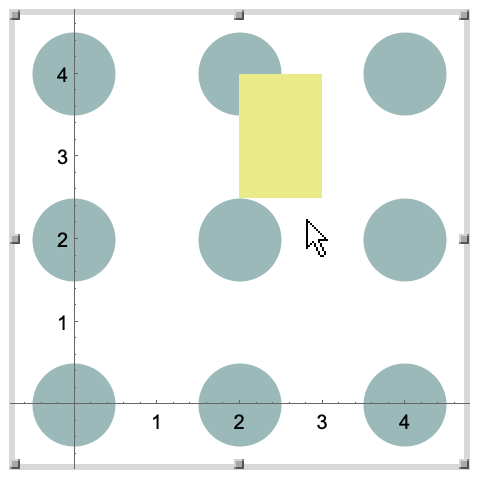
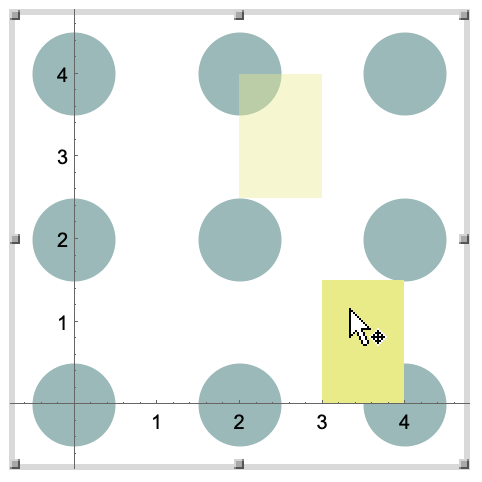
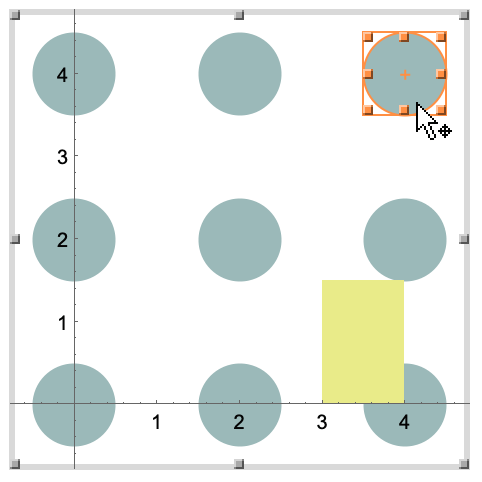
再次粘贴拷贝好的矩形. 圆盘就消失了,而矩形的一个新的拷贝再次出现在它原来的坐标位置上.
矩形是出现在圆盘的上面或者下面取决于图形表达式的内部顺序中被取代的圆盘的位置:
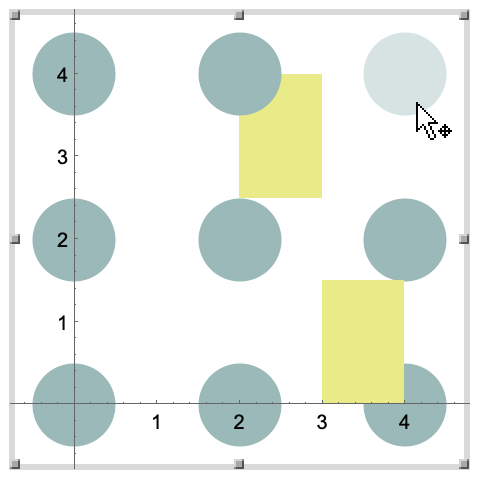
与双击目标图形的背景相反,单击可以把目标作为一个整体选中:
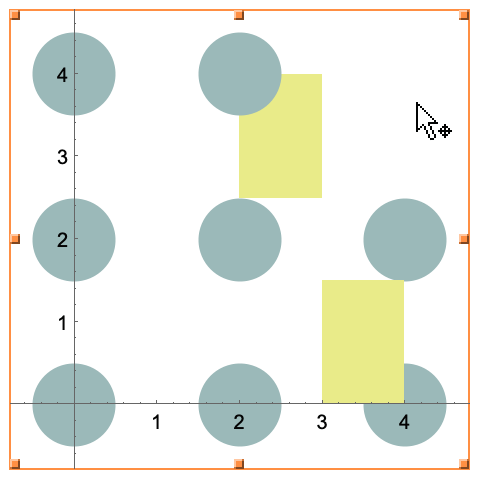
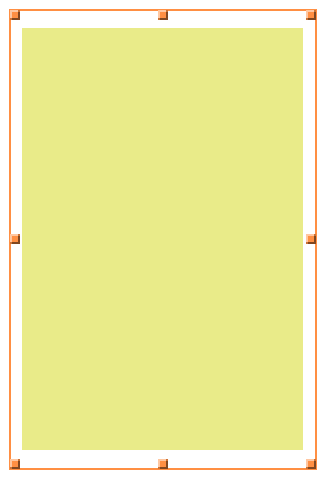
下面的图示表明如何在另一个图形内拷贝并粘贴一个图形.
以下是一个具有三个方形的图形. 点击该图形并拷贝:
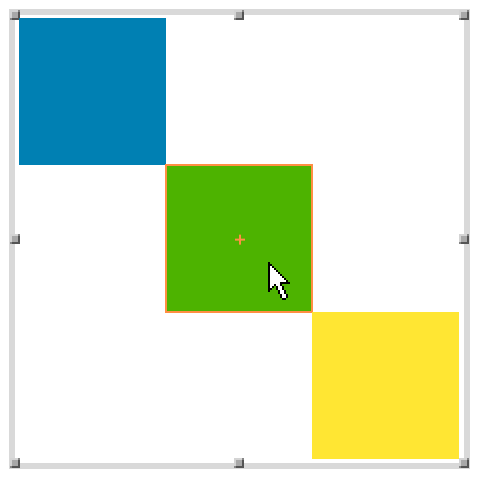
粘贴前面拷贝好的图形. 三个方形将被粘贴,取代选中的方形:
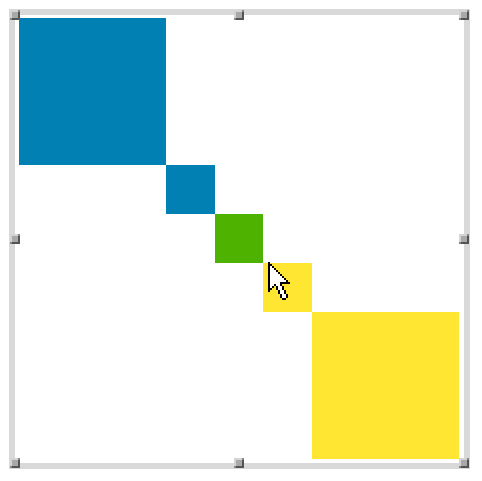
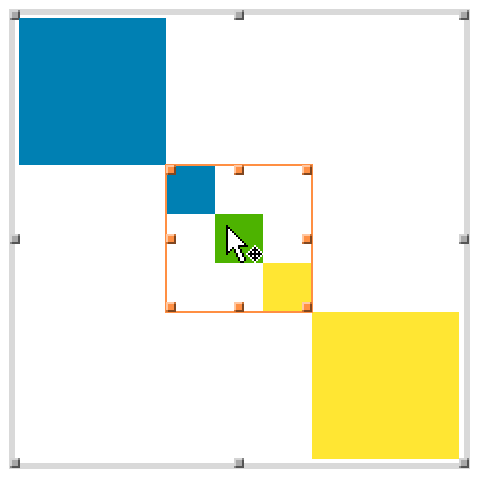
要移动该
Inset,可以点击它内部的任何位置并且进行拖动: